S pomocí objektu Tracer v Cinema 4D máš možnost vytvářet Spliny na základě pohybů jiných objektů. To je obzvlášť užitečné, když chceš sledovat pohyby animovaných polygonových objektů nebo systémů částic. Objekt Tracer může být použit jako běžný Spline a otevírá ti řadu designových možností ve tvých projektech.
Nejdůležitější poznatky
- Objekt Tracer sleduje pohyby objektu a na tomto základě vytváří Spline.
- Vytvořený Spline můžeš použít v různých objektech, jako je Sweep.
- Systémy částic lze také efektivně kombinovat s objektem Tracer.
Podrobný návod
1. Přidání objektu Tracer
Spusť Cinema 4D a otevři nový projekt. Zde vytvořím jednoduchou animaci k představení objektu Tracer. Již jsem animoval kostku, která létá zleva doprava a současně se otáčí. Abys mohl použít Tracer, musíš tuto kostku vložit do objektu Tracer.
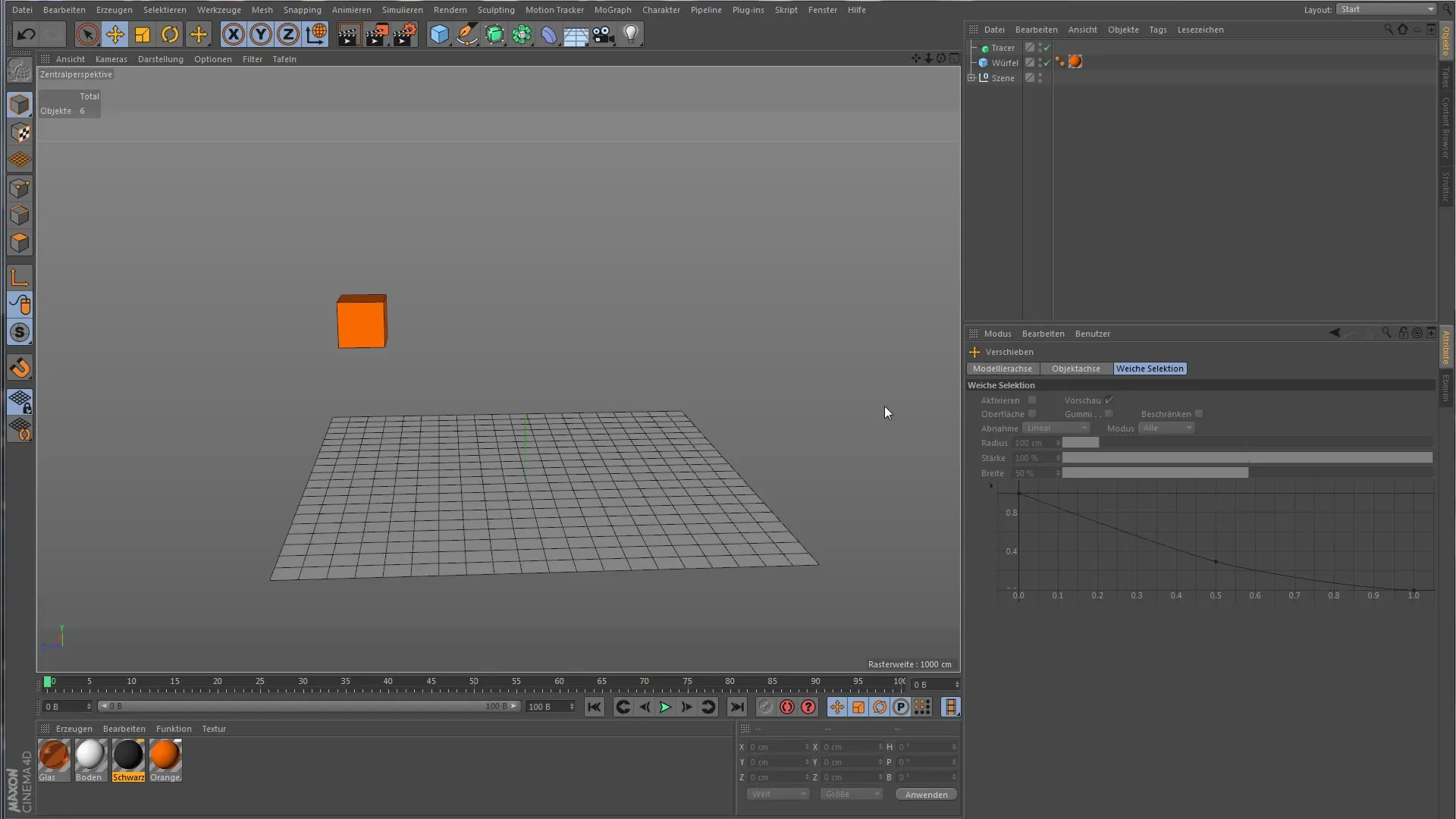
2. Přehrát animaci a propojit Tracer
Aby ses podíval, jak objekt Tracer funguje, přehraj animaci. Pozastav ji před koncem a přidej kostku do propojení Tracer. Všimneš si, že se objekt Tracer nyní pohybuje podél pohybů kostky a generuje Spline pro každý bod, kterým kostka prochází.
3. Přidání objektu Sweep
Nyní přidej do scény objekt Sweep. Umisti Tracer do objektu Sweep, aby se zobrazila generovaná geometrie na základě Spline. Aby to vypadalo vizuálně atraktivně, použij kruhový profil, který vložíš do objektu Sweep. Přizpůsob průměr a okamžitě získáš geometrii, která sleduje pohyb kostky.
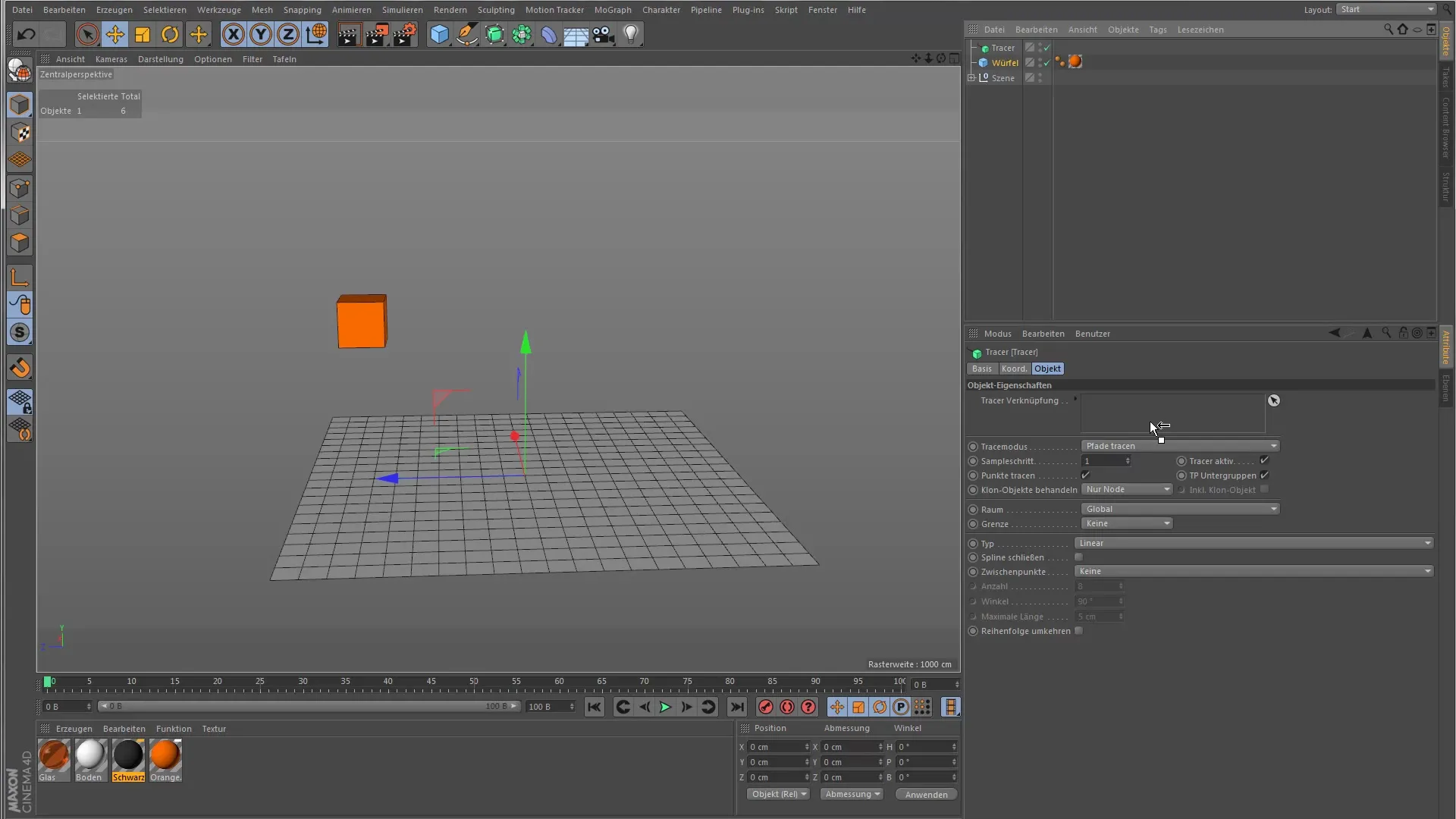
4. Použití systému částic
Aby ses rozšířil možnosti Tracera, také vyzkoušej systém částic. Zde použijeme jednoduchý emitter, který generuje částice. Propoj emitter s objektem Tracer a sleduj, jak se částice také objevují ve formě Spline.
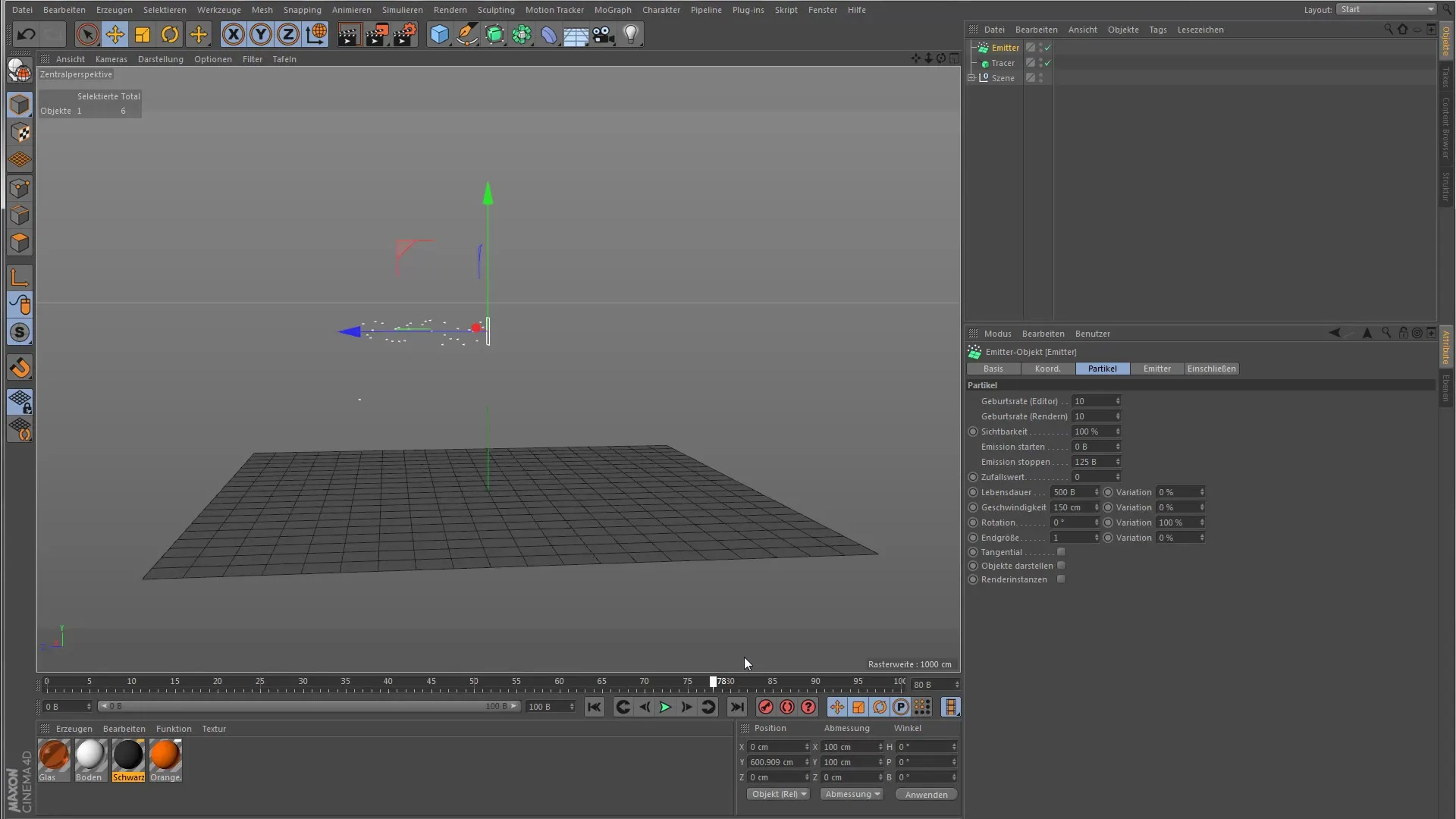
5. Přidání efektoru
Aby byla animace zajímavější, přidej efector, který otáčí částice. Přiřaď tento efector k emitteru, aby vytvořil dynamický pohyb. Jakmile animace běží, uvidíš, jak částice vytékají z emitteru ve vlnovce.
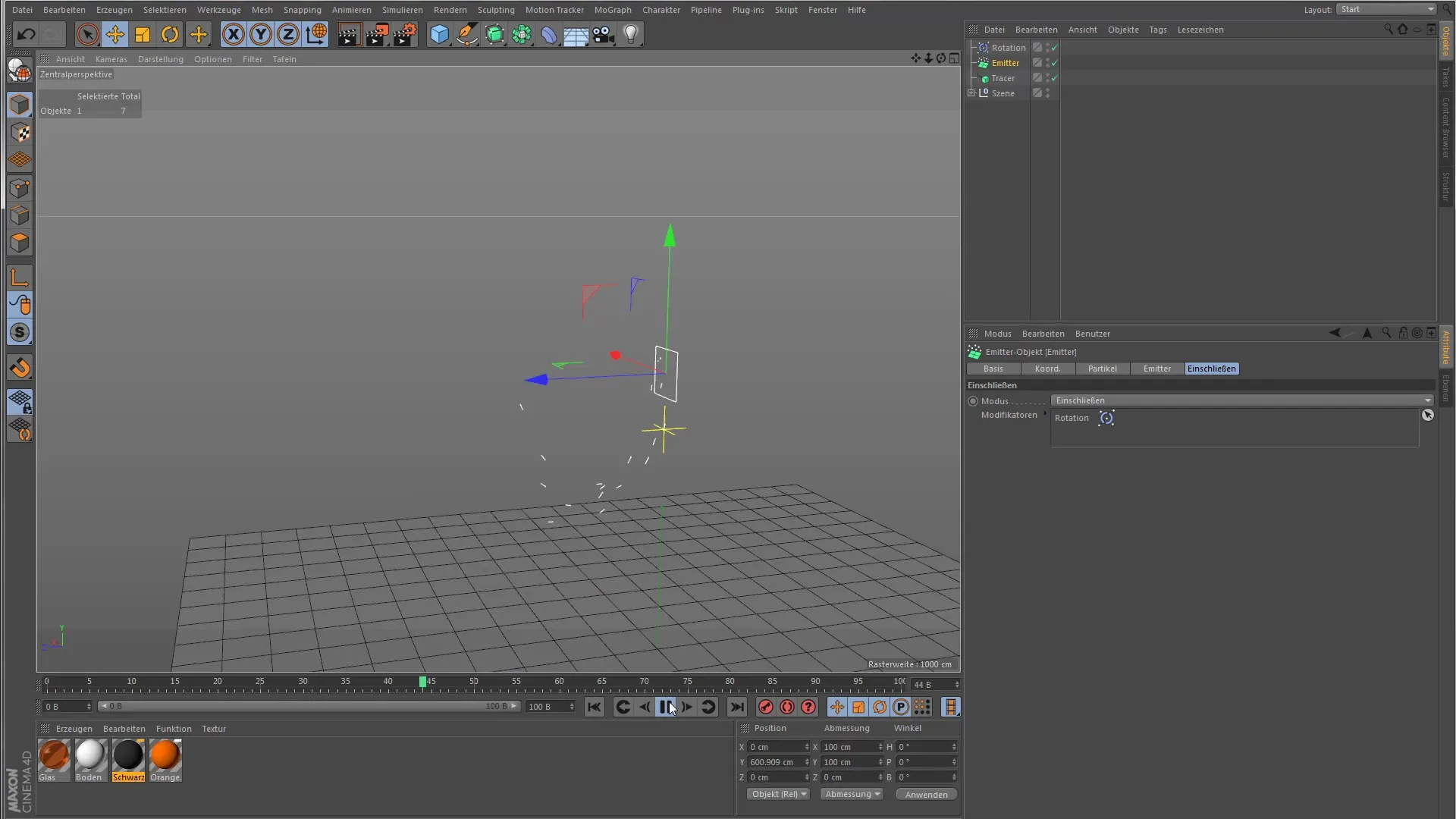
6. Nastavení Traceru
Teď se dostaneme k nastavením Tracera. Výchozí režim je „Sledovat cesty“, což znamená, že objekt Tracer sleduje body a vytváří cestu na základě jejich pohybu. Vyzkoušej, jak se nastavení mění, když přepneš mezi režimy jako „Všechny objekty“ nebo „Propojit všechny prvky“.
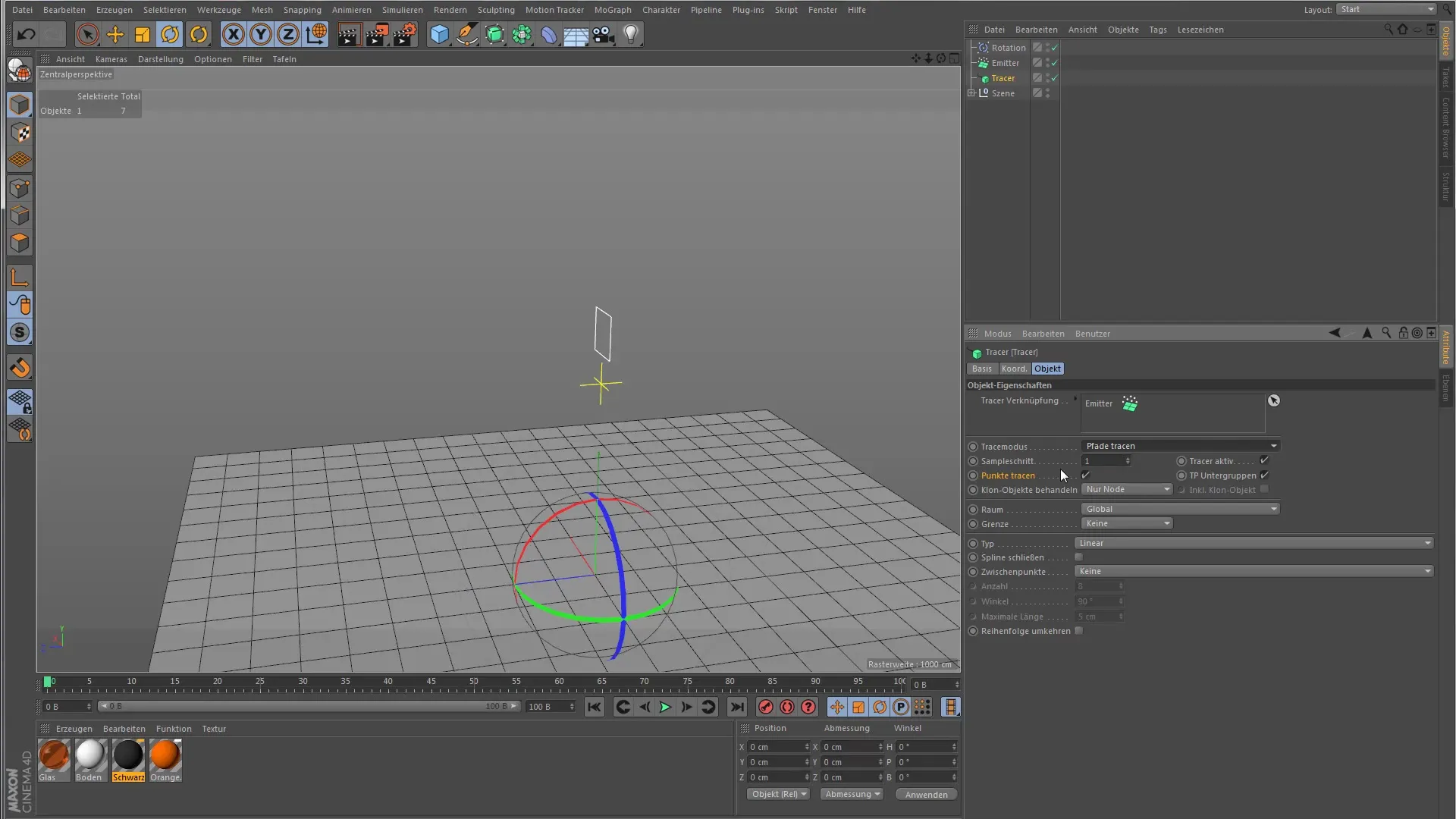
7. Rozdíl mezi režimy
Aby ses porozuměl rozdílům mezi „Všechny objekty“ a „Propojit všechny prvky“, vytvoř druhý emitter a nastav pohyb v opačném směru. Poté zkontroluj, jak Tracer generuje různé Spliny na základě vybraného režimu.
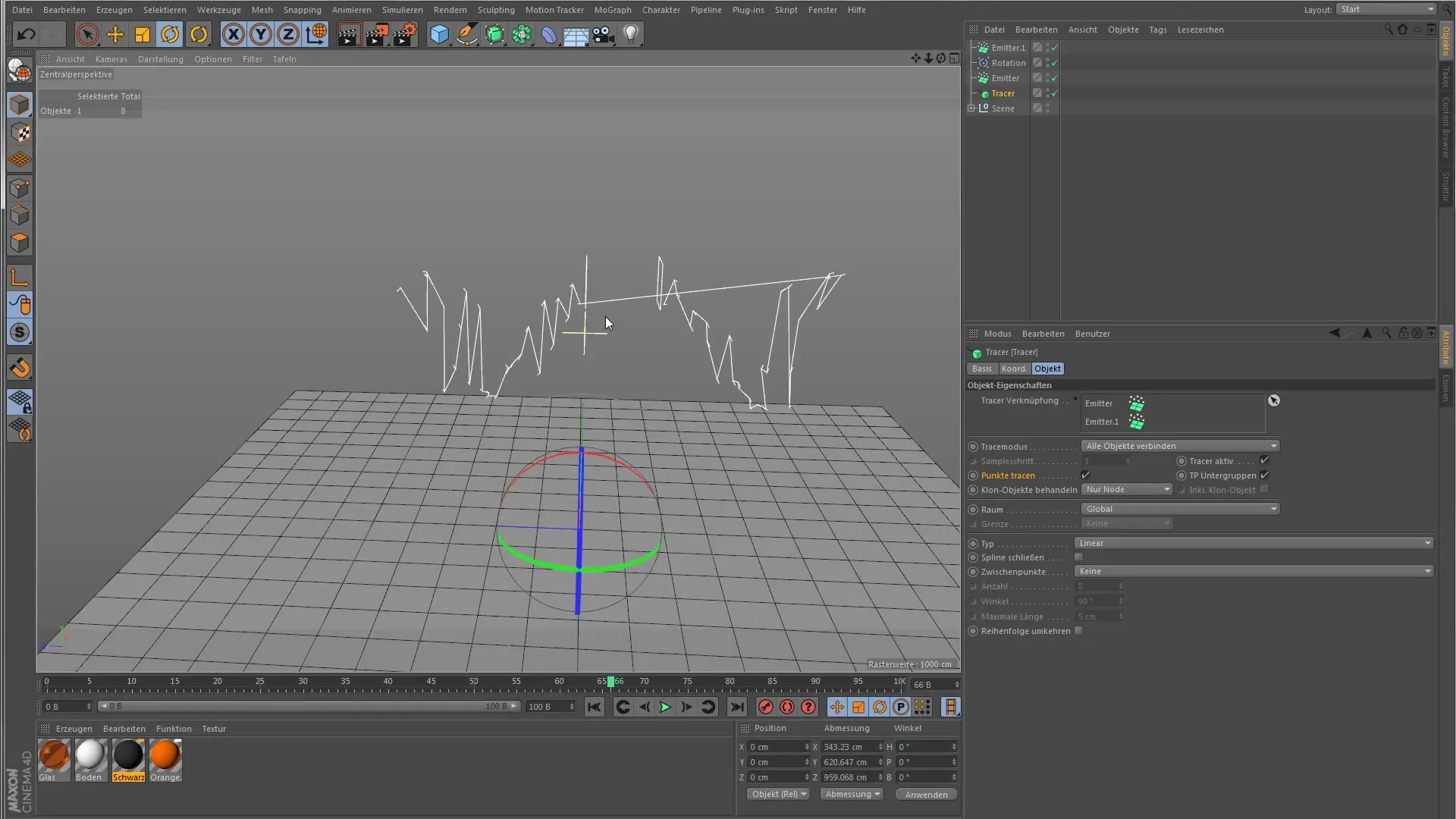
8. Sledování bodů a objekty klonů
Můžeš také určit, zda má objekt Tracer sledovat všechny body objektu nebo pouze středový bod. Pokud používáš klonové objekty, můžeš také určit, jak by se Tracer měl chovat na podřízené klonové objekty – tedy zda se zabývá pouze centrem nebo všemi klony.
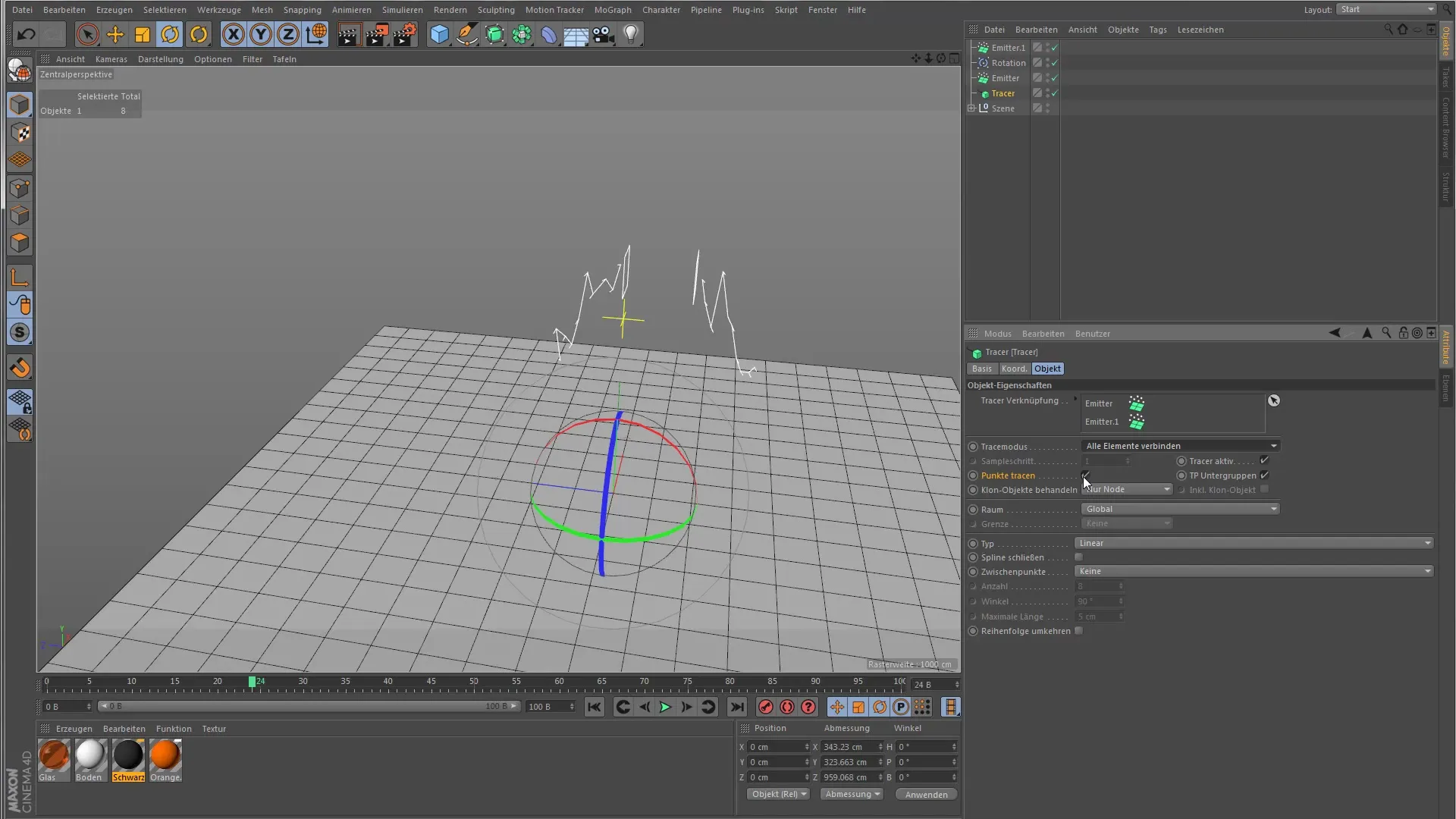
9. Další nastavení pro Spliny
V záložce pro nastavení Spline můžeš určit, jakým způsobem budou vytvářeny mezi body a zda má být Spline uzavřen. Mnoho těchto možností již znáš z jiných Spline objektů v Cinema 4D. Vyzkoušej tato nastavení a zjisti, jak ovlivňují vizualizaci tvé animace.
Shrnutí – Cinema 4D MoGraph: Efektivně používat Tracer
Objekt Tracer je výkonná funkce v Cinema 4D, která ti umožňuje vytvářet dynamické a atraktivní animace sledováním pohybů objektů a částic. S správnou kombinací objektů a nastaveními můžeš dosáhnout ohromujících vizuálních efektů.
Často kladené otázky
Co je to objekt Tracer v Cinema 4D?Objekt Tracer vytváří Spliny na základě pohybů jiných objektů.
Jak mohu vložit Tracer do objektu Sweep?Umísti objekt Tracer do objektu Sweep, aby se vizualizovala geometrie.
Mohu také používat systémy částic s Tracerem?Ano, Tracer může být použit jak s běžnými systémy částic, tak s Thinking Particles.
Jak přepínám nastavení Traceru?Můžeš přepínat mezi různými režimy jako „Sledovat cesty“ a „Všechny objekty“ v objektu Tracer.
Jakou roli hrají klonové objekty v objektu Tracer?Můžeš určit, jak by se Tracer měl chovat k klonovým objektům a jejich podobjektům.


